win7打不开计算机管理怎么办 win7打不开我的电脑管理怎么解决
更新时间:2020-12-28 17:25:12作者:zhong
有win7用户反应说他打不开计算机里的管理功能,电脑出现问题都不能解决了,相信有很多用户也遇到过这种情况,那么win7打不开计算机管理怎么办呢,方法很简单不难,下面小编给大家分享win7打不开计算机管理的解决方法。
解决方法:
1、进入我们电脑的桌面,在左下角找道“开始”打开。输入“regedit”默认选中搜索的项目,回车进入注册表。
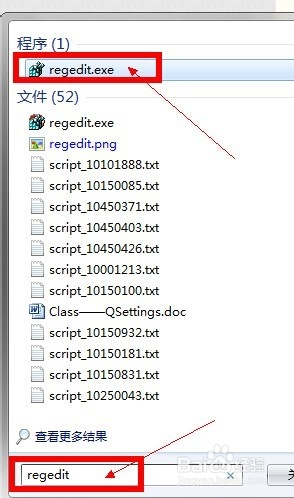
2、在注册表中找到“HKEY_LOCAL_MACHINE\SOFTWARE\Classes\CLSID\{20D04FE0-3AEA-1069-A2D8-08002B30309D}\shell\Manage\command”位置。
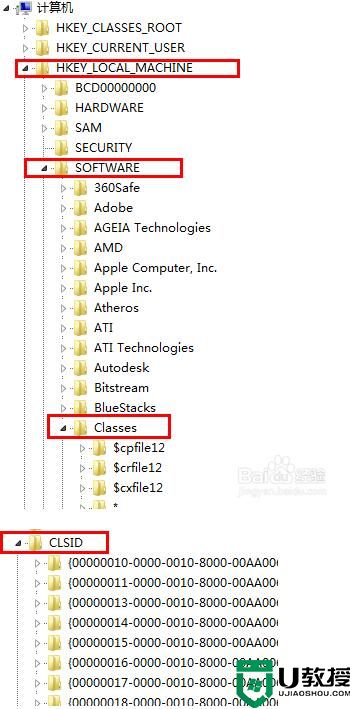
3、选中“command”右侧栏里会有一个“默认”值,选中“默认”右键修改,然后把下面的“数值数据”修改成“mmc.exe %windir%\system32\compmgmt.msc”,注意双引号一定要去掉。
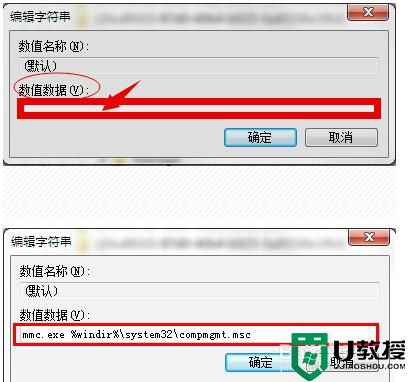
4、确定退出,不用重启电脑,你去测试吧,我的测试结果是这样的。修改成功之后就是这样。然后就成功了。
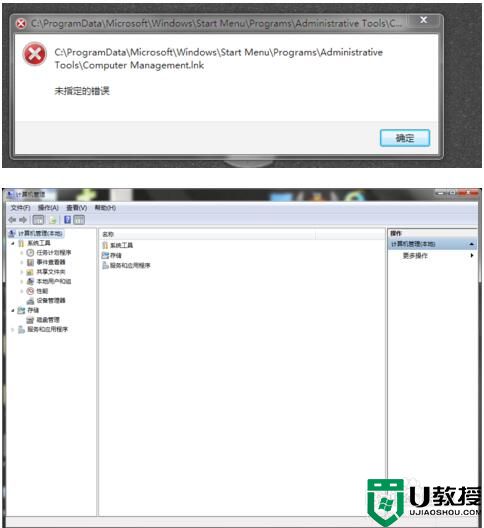
以上就是win7打不开计算机管理的解决方法,有遇到电脑管理打不开的,可以按上面的方法来进行解决。
相关教程:
win7开始菜单打不开
win7打不开计算机管理怎么办 win7打不开我的电脑管理怎么解决相关教程
- Win7管理打不开怎么解决?解决计算机右键管理打不开的方法
- Win7管理打不开怎么解决?解决计算机右键管理打不开的方法
- Win7管理打不开怎么解决?解决计算机右键管理打不开的方法
- Win7管理打不开怎么解决?解决计算机右键管理打不开的方法
- win7计算机管理在哪里 win7计算机管理怎么打开
- win7打开资源管理器显示计算机而不打开库的方法
- win7音频管理器打不开怎么解决 win7音频管理器打不开怎么办
- win7计算机管理界面如何开启 详细教你开启win7计算机管理界面的方法
- Win7任务管理器灰色,Win7任务管理器被禁用打不开的解决方法
- 怎么打开任务管理器win7 win7电脑任务管理器如何开
- Win11怎么用U盘安装 Win11系统U盘安装教程
- Win10如何删除登录账号 Win10删除登录账号的方法
- win7系统分区教程
- win7共享打印机用户名和密码每次都要输入怎么办
- Win7连接不上网络错误代码651
- Win7防火墙提示“错误3:系统找不到指定路径”的解决措施
热门推荐
win7系统教程推荐
- 1 win7电脑定时开机怎么设置 win7系统设置定时开机方法
- 2 win7玩魔兽争霸3提示内存不足解决方法
- 3 最新可用的win7专业版激活码 win7专业版永久激活码合集2022
- 4 星际争霸win7全屏设置方法 星际争霸如何全屏win7
- 5 星际争霸win7打不开怎么回事 win7星际争霸无法启动如何处理
- 6 win7电脑截屏的快捷键是什么 win7电脑怎样截屏快捷键
- 7 win7怎么更改屏幕亮度 win7改屏幕亮度设置方法
- 8 win7管理员账户被停用怎么办 win7管理员账户被停用如何解决
- 9 win7如何清理c盘空间不影响系统 win7怎么清理c盘空间而不影响正常使用
- 10 win7显示内存不足怎么解决 win7经常显示内存不足怎么办

